windows安全中心有个感叹号什么意思 Windows 安全中心提示黄色感叹号解决方法
Windows安全中心中出现黄色感叹号通常表示系统中存在安全性或健康性问题,需要及时解决,用户可以通过查看安全中心的警报信息来了解具体问题,并按照提示进行相应的修复操作。在保证系统安全的前提下,及时处理安全中心的警报是确保电脑运行顺畅的重要步骤。不要忽视这些提示,以免造成更严重的安全隐患。
具体步骤:
1.日常使用计算机时,如果在状态栏中Windows 安全中心(Windows Defender)提示黄色感叹号,鼠标指向图标时,提示“建议执行操作”,如图:
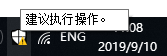
2.您可以尝试以下方法解决问题:
3.方法一(安全中心内有黄色感叹号)
4.1.点击状态栏Windows 安全中心图标进入Windows安全中心。
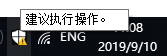
5.2.点击出现黄色感叹号的设备性能和运行状况。
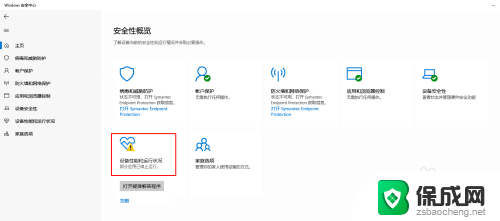
6.3.查看具体故障问题,并点击打开疑难解答程序。
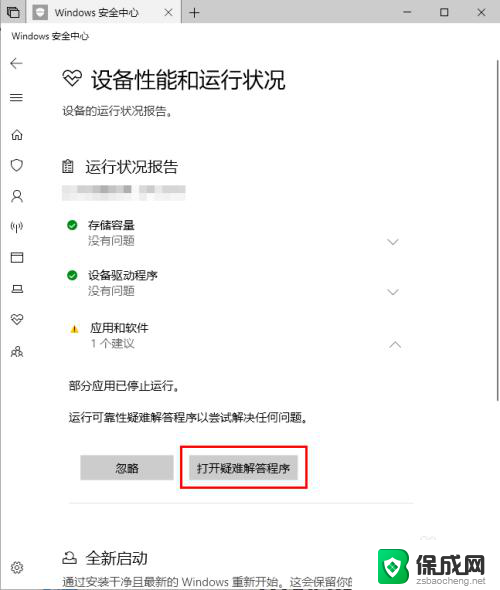
7.4.根据检测结果,完成故障修复。
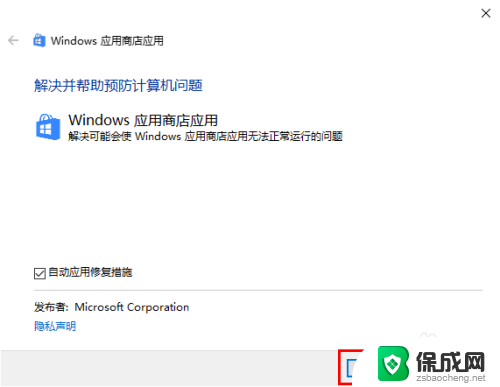
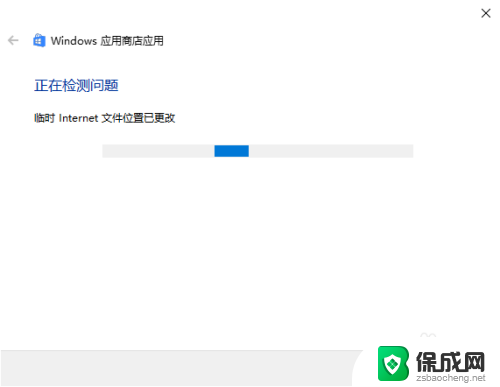
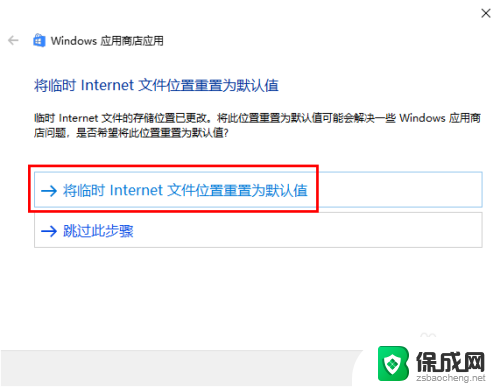
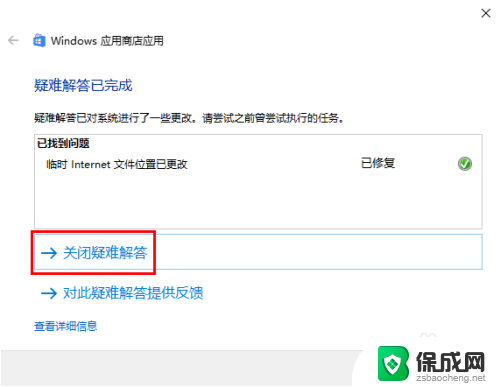
8.5.再次查看Windows 安全中心,黄色感叹号提示消失。
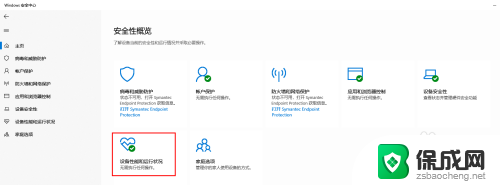
9.方法二(安全中心内无黄色感叹号)
10.1.点击状态栏Windows 安全中心图标进入Windows安全中心。
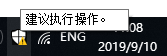
11.2.发现安全中心没有需要修复的项目。
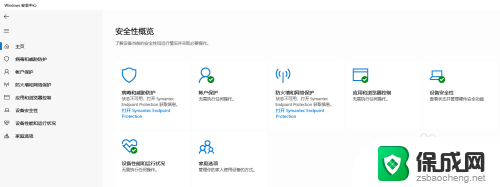
12.3.尝试清除图标缓存。
13.按下组合键“Win+R”打开运行,输入“%userprofile%\AppData\Local\Microsoft\Windows\Explorer”。
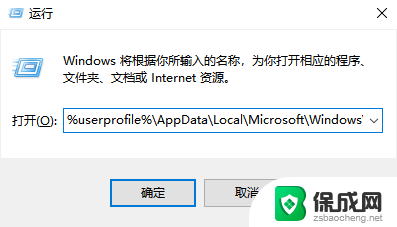
14.4.在打开的文件夹中您会看到 iconcache_32.db、iconcache_48.db、iconcache_96.db、iconcache_256.db、 iconcache_1024.db、iconcache_1280.db、iconcache_1600.db、iconcache_1920.db、 iconcache_2560.db、iconcache_exif.db、iconcache_idx.db、iconcache_sr.db、 iconcache_wide.dd、iconcache_wide_alternate.db 这样的文件。
15.将这些文件全部删除,就可以重建 Windows 10 图标缓存了。
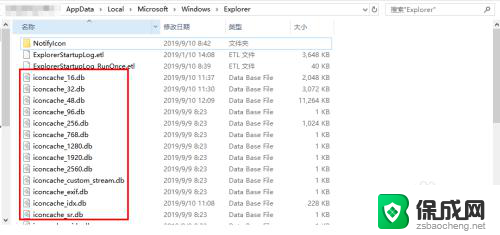
16.5.如果 Windows 资源管理器正在使用当前文件,可能会导致部分文件无法删除,Windows 安全中心的图标还是显示黄色感叹号。
17.此时请在桌面点击右键,新建文本文档。
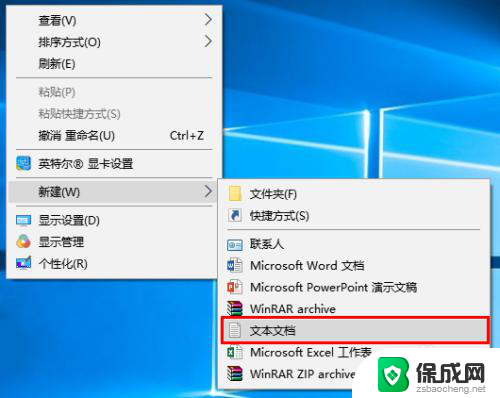
18.6.打开新建的文本文档,将以下代码复制粘贴,然后点击文件 > 保存。
19.cd /d %userprofile%\AppData\Local\Microsoft\Windows\Explorer
20taskkill /f /im explorer.exe
2.1.attrib -h iconcache_*.db
22.del iconcache_*.db /a
23.start explorer
24.pause
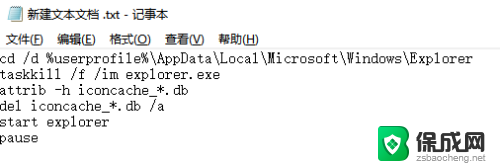 2
25.7.将文本文档重命名为.bat文件。(如果看不到文件扩展名,请按下组合键“Win+E”打开文件资源管理器,点击查看,将文件扩展名勾选。)
 2
26.8.右键点击文件,选择以管理员身份运行。
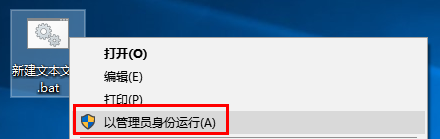 2
27.9.执行以上批处理会重启资源管理器,因此桌面会消失一下。执行完之后 Windows 10 图标缓存数据库就被删除了,然后 Windows 10 会自动为我们重建图标缓存。
以上内容详细介绍了Windows安全中心中感叹号的含义,如果你遇到了这种情况,建议按照以上方法来解决,希望这些方法对大家有所帮助。
- 上一篇: 荣耀怎么截长屏 荣耀20手机怎么截取长屏
- 下一篇: 台式电脑如何看配置 台式电脑配置查询方法
windows安全中心有个感叹号什么意思 Windows 安全中心提示黄色感叹号解决方法相关教程
-
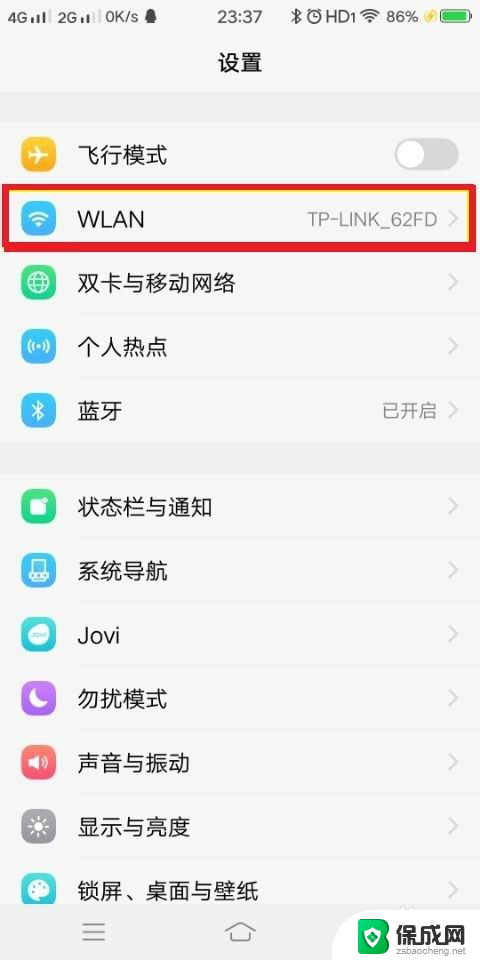 手机wifi连接上有个感叹号 手机wifi图标有感叹号怎么回事
手机wifi连接上有个感叹号 手机wifi图标有感叹号怎么回事2024-01-08
-
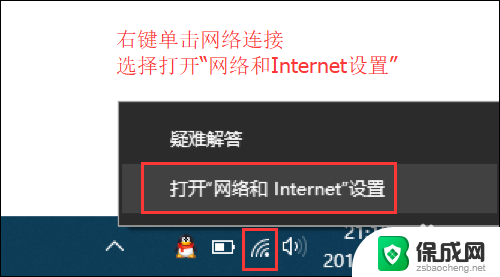 笔记本无线网感叹号怎么解决 笔记本电脑无法连接wifi出现黄色感叹号怎么办
笔记本无线网感叹号怎么解决 笔记本电脑无法连接wifi出现黄色感叹号怎么办2024-08-15
-
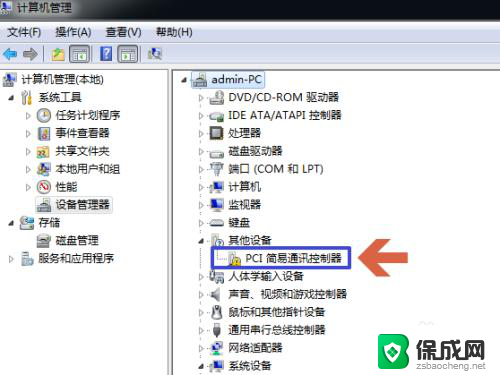 电脑pci设备感叹号有影响吗 PCI简易通讯控制器出现黄色感叹号怎么办
电脑pci设备感叹号有影响吗 PCI简易通讯控制器出现黄色感叹号怎么办2024-02-10
-
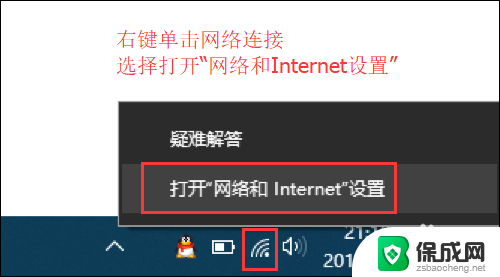 笔记本怎么连接wifi有感叹号怎么 笔记本电脑连接WiFi出现黄色感叹号怎么办
笔记本怎么连接wifi有感叹号怎么 笔记本电脑连接WiFi出现黄色感叹号怎么办2023-11-28
-
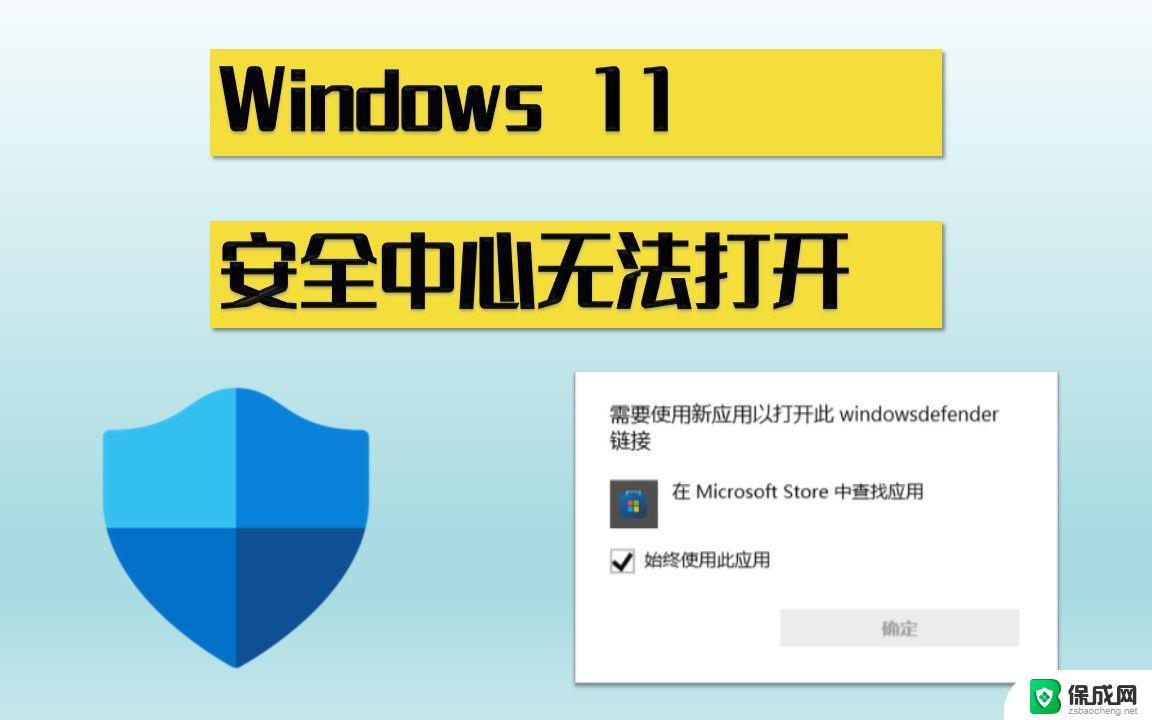 windows安全中心消失了 电脑安全中心找不到怎么办
windows安全中心消失了 电脑安全中心找不到怎么办2024-07-07
-
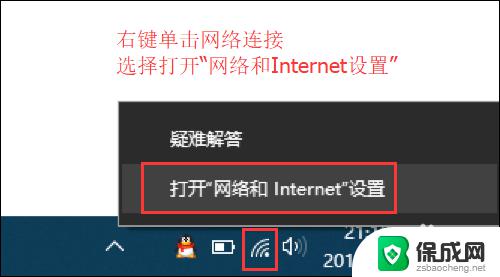 电脑无线网络连接出现感叹号 电脑无线网络信号上显示感叹号解决方法
电脑无线网络连接出现感叹号 电脑无线网络信号上显示感叹号解决方法2023-09-19
电脑教程推荐